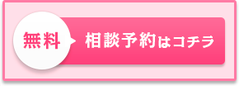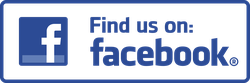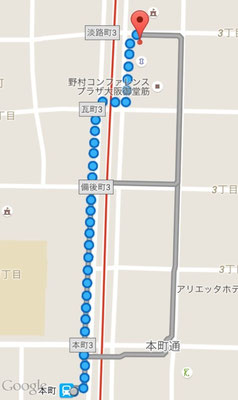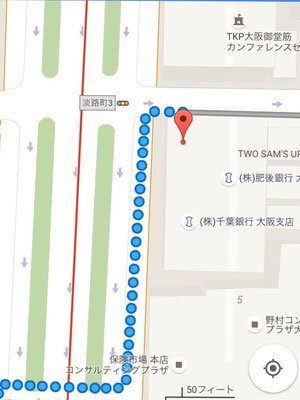二次会招待状例文2
STEP7 ~招待状をLINEで送信
結婚式の二次会招待状をLINEで案内する場合の地図画像の作り方
Google Mapアプリから経路案内画像をスクショで作成してLINEで送信する。タイミングとしては2~3ヶ月前くらいがベストです。遅すぎると友人にも別の予定が入っていたりします。よくあるのは友人同士で結婚式の日程がかぶってしまったりすることです。そういった事態を避けるためにも3ヶ月前にはお知らせしたいですね。 早いのは何も問題ないですが、あまり早すぎても忘れてしまう人もいるかもしれません。会場が決まったらスグに正式な案内を送りましょう。でも会場や会費がなかなか決まらない場合ってよくありますよね。その場合は日時と最寄駅くらいだけでも事前に案内しておきましょう。
ドラフト版二次会案内状
結婚式のあとに二次会を行います。
参加していただけたら嬉しいです
会場と会費は決まり次第 改めてお知らせします。
<日程> 2016年5月21日(土)
<受付> 17時30分予定
<会場> 心斎橋、難波駅周辺
ぜひ予定を空けておいてください
山田太郎 花子
(二次会幹事 川田博&佐藤紘子)
この程度は早めに知らせておきましょう。LINEで二次会へ招待する場合ですが、できる限り親切に詳しく案内したほうが出席率が上がります。ぐるなびや食べログなどから店舗のURLをつけるのもいいかと思いますが、タップしてURLを開いて所在地を探すという手間が発生してしまいます。なのでアクセス方法を記した画像も一緒に送ってあげるとより親切ですね。ではここからiphoneにてGoogle Mapアプリから経路案内画像の作り方をご説明します。
店舗案内経路画像スクショ
ですので以前は携帯電話のE-mailをオススメしてました。しかし携帯電話のE-mailってなかなかクセモノなんです。それはなぜか?パソコンから一括で送信するとなると、たいていの方はPCからのメールが受信拒否の設定になってたりします。さらにお店のHPなどURLを載せてしまうと迷惑メールと判断されたりしたこともありました。創業当初はこのような問題が発生したりで、色々勉強になったものです。
1■GoogleMapアプリを開く~店舗の住所を入力
2■右下の「徒歩」ボタンをクリック

3■現在地欄へ最寄駅を入力~スタート地点は最寄駅に設定~今回は本町駅

4■最寄駅を入力
5■徒歩をクリック

本町駅からお店までの徒歩経路が表示されます。この画面をスクリーンショットで保存しましょう
スクリーンショットの方法
・画面下の○ボタン
・左横の電源ボタン
この2つを同時押しです。
こちらは広域版の地図です

次に詳細版ですね。お店近くまで行ってから場所がわからないってこともあります。ですので地図を拡大してからのスクショも撮影しておきましょう。こうすると付近に何があるかもわかるので店を探しやすいですね

・広域版の経路地図 /・拡大版の経路地図これで2種類の地図画像が完成です。
スクショ画像を加工する
気になる方は不要な部分を省くために写真を加工・編集しましょう。これはiphoneの標準機能で可能です。
写真フォルダから加工したい画像を選ぶ
1■
画面のどこでもいいのでタップ
すると左上に「編集」が表示される。
2■
編集をタップ

3■下の加工ボタンをタップ

省きたい部分を上下から指でスライド。残したい箇所でスライドをストップ

左右も同様にスライドで、省きたい箇所を削除。最後に右下の「完了」をタップ。トリミング(切り取った)画像が保存されます

画像加工完成
■スクリーンショット → 地図画像加工■ いらない部分を省いた経路地図が完成。加工するのは手間だという方もいるかもしれません。スクショそのままでも問題ないかと思います。
ポイントはひとつ。駅から店舗までの広域版 / 店舗周辺の拡大・詳細版 / この2種類の画像を作って、ゲストにはどちらも送信してあげましょう。できる限り親切に案内したほうが出席率はあがります